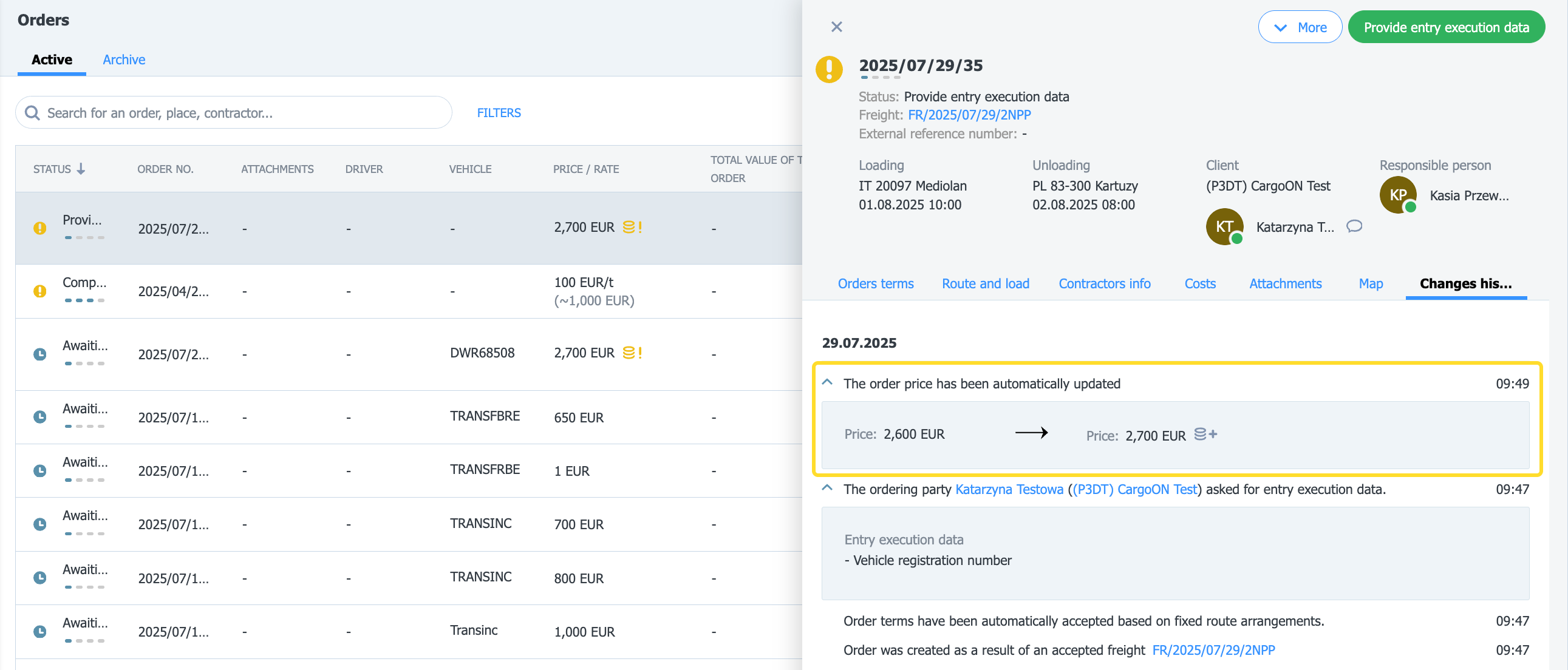Supplemento carburante
- Proposta di rotta fissa con sovrapprezzo carburante
- Aggiunta di un'offerta di trasporto con pubblicazione alla rotta fissa
- Modifica del valore del supplemento dopo la creazione dell'ordine
- Una proposta per una rotta fissa con sovrapprezzo dal punto di vista del mittente (Shippers)
- Offerte di trasporto con sovrapprezzo dal punto di vista del vettore
Chi può usare questa funzione? Il modulo è disponibile per tutti gli utenti della linea CargoON e per gli utenti della linea di prodotto TFF (Trans for Forwarders) che hanno abilitato il componente aggiuntivo ARS (soluzioni per automatizzare la pubblicazione delle offerte di trasporto - rotte fisse e regole automatiche). |
Da questo articolo imparerai:
- come aggiungere un'offerta di rotta fissa con un supplemento per il carburante,
- come aggiungere una rotta fissa con sovrapprezzo carburante
- I sovrapprezzi consentono una gestione flessibile dei prezzi durante il periodo di validità delle condizioni di collaborazione. Ciò consente di adeguare meglio il prezzo del servizio alle effettive condizioni di esecuzione dell'ordine. È possibile rispondere in tempo reale alle variazioni dei prezzi del carburante, prendere in considerazione luoghi di carico aggiuntivi e mantenere la stabilità della cooperazione a lungo termine
Per utilizzare i supplementi, è necessario prima configurarli nei modelli. Per informazioni su come eseguire questa operazione, vedere l'articolo Modelli di maggiorazione.
Proposta di rotta fissa con sovrapprezzo carburante
Affinché il sovrapprezzo del carburante inizi ad applicarsi, esso deve essere collegato alle condizioni di cooperazione di rotta fisse.
- Nel modulo Rotte fisse con i vettori, seleziona il pulsante Aggiungi rotta.
- Completa il modulo della rotta fissa.

- Aggiungi le condizioni con il vettore.
- Fai clic su Aggiungi sovrapprezzo.

- Se hai aggiunto modelli nelle impostazioni, puoi selezionarne uno dall'elenco.
- Se non hai modelli pronti, puoi aggiungere un sovrapprezzo completando il modulo.

- Dopo aver selezionato l'opzione, fai clic sul pulsante Aggiungi sovrapprezzo.

- Una volta aggiunto, il sovrapprezzo sarà visibile nel modulo della rotta fissa.

- Le informazioni sul sovrapprezzo saranno visibili nella lista e nella finestra con i dettagli della rotta fissa.

Aggiunta di un'offerta di trasporto con pubblicazione alla rotta fissa
- Sulla Piattaforma, clicca su Crea trasporto.
- Completa il modulo. I campi obbligatori sono contrassegnati da un asterisco.
- Seleziona la modalità di pubblicazione - Rotte fisse. Seleziona una rotta dall'elenco.

- Se desideri controllare i prezzi e i destinatari a cui l'offerta sarà inviata, clicca su Mostra aziende attive. Vedrai i prezzi con i sovrapprezzi aggiunti se determinate condizioni sono soddisfatte. Puoi anche controllare i componenti del sovrapprezzo.

- Nell'elenco dei trasporti, nella colonna Prezzo di pubblicazione, vedrai Diversi prezzi di pubblicazione.

- Dopo aver cliccato, vedrai una finestra con la tariffa base e il sovrapprezzo.

- Nella finestra dei dettagli dell'offerta, sarà visibile anche il prezzo di pubblicazione. Dopo aver cliccato, vedrai la finestra mostrata sopra.

- Quando il vettore accetta l'offerta, nella finestra dei dettagli dell'offerta apparirà una voce nella lista Sovrapprezzi. Cliccandoci sopra, verranno visualizzate le informazioni sul prezzo base e sul sovrapprezzo carburante.

Modifica del valore del supplemento dopo la creazione dell'ordine
Se, dopo aver creato un ordine di trasporto, modifichi il valore o l'unità del supplemento nel modello associato, il sistema aggiornerà automaticamente il prezzo dell'ordine, a condizione che l'ordine: - provenga da un contratto associato al modello di supplemento modificato, - si applichi alle date coperte dalla nuova voce del programma di supplemento, - non sia ancora stato completato. Ricorda che cambia il valore dell'ordine, non l'offerta di trasporto.
- Per modificare il valore del supplemento, clicca sull'avatar, vai su Impostazioni > Percorsi fissi e seleziona il supplemento che desideri modificare.
Scopri come modificare il modello di supplemento nell'articolo Modelli di supplemento.
- Dopo aver aggiornato il supplemento, nell'elenco degli ordini apparirà un indicatore di supplemento giallo che informa sulla modifica.

- Facendo clic sull'icona del supplemento verrà visualizzata la nuova tariffa.
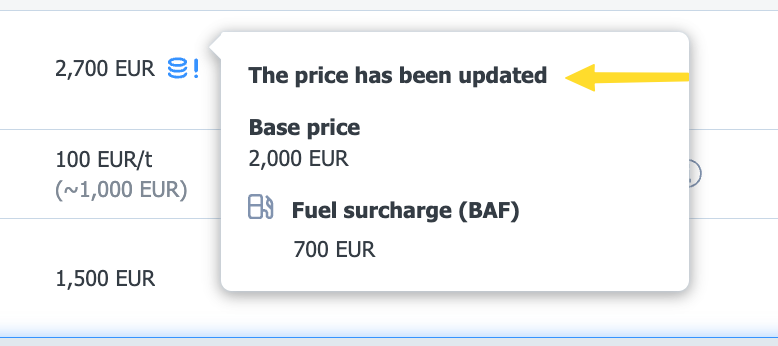
- Nei dettagli dell'ordine, nella scheda Cronologia modifiche, troverai informazioni sull'aggiornamento automatico del prezzo.
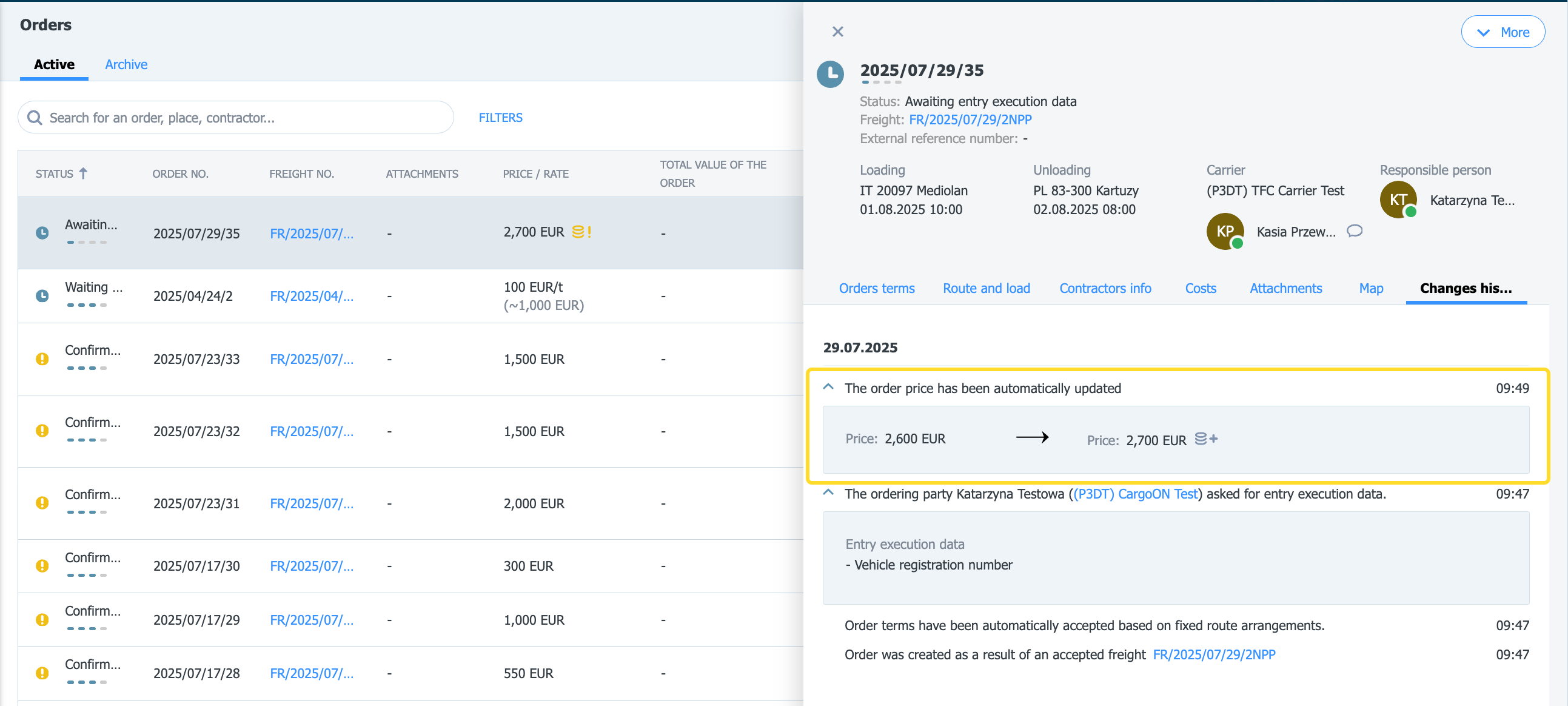
Una proposta per una rotta fissa con sovrapprezzo dal punto di vista del mittente (Shippers)
Si prega di notare che accettando i termini della rotta fissa con sovrapprezzo, si accetta che le tariffe del sovrapprezzo possano essere aggiornate nel tempo senza necessità di riaccettare i termini di cooperazione.
Un sovrapprezzo carburante può apparire nei termini della rotta fissa se aggiunto dal contraente.
- Nell'elenco delle rotte fisse, sarà visibile un'icona del sovrapprezzo nella colonna del prezzo, contenente informazioni aggiuntive derivanti dal sovrapprezzo impostato.

- Clicca sulla rotta fissa selezionata nell'elenco per visualizzare una finestra con i dettagli. Accanto al prezzo apparirà anche un'icona che indica il sovrapprezzo.

Offerte di trasporto con sovrapprezzo dal punto di vista del vettore
- Nel modulo Ricerca carichi, un'icona che indica il sovrapprezzo, il tipo e l'importo sarà disponibile anche nell'elenco dei carichi nella colonna del prezzo di pubblicazione.

- Le informazioni saranno visibili anche nella finestra con i dettagli dell'offerta di trasporto, nella scheda dei dettagli, nella sezione Sovrapprezzi.

Se, dopo la tua accettazione del trasporto, il mittente modifica il valore del supplemento, l'ordine verrà contrassegnato con un'icona di supplemento gialla nell'elenco. Questo è un segnale che il prezzo è stato aggiornato con il supplemento applicabile al momento della prevista esecuzione. Nota! La modifica riguarda il valore dell'ordine e non l'offerta di trasporto.

Nei dettagli dell'ordine, nella scheda Cronologia modifiche, troverai informazioni sull'aggiornamento automatico del prezzo.